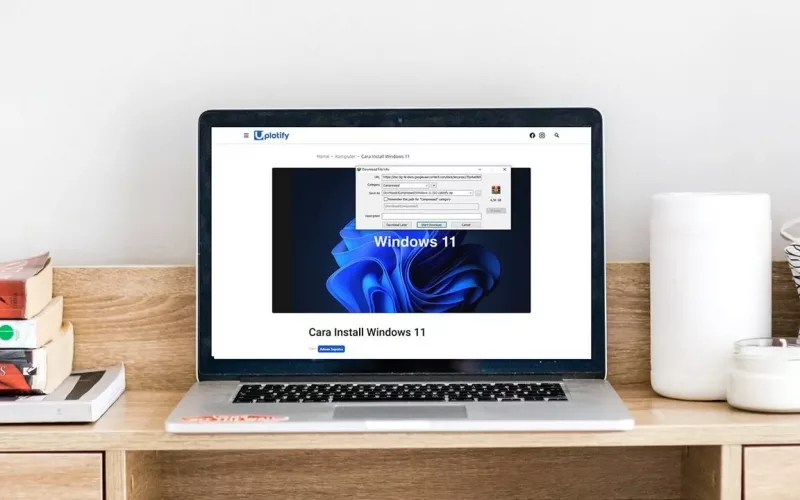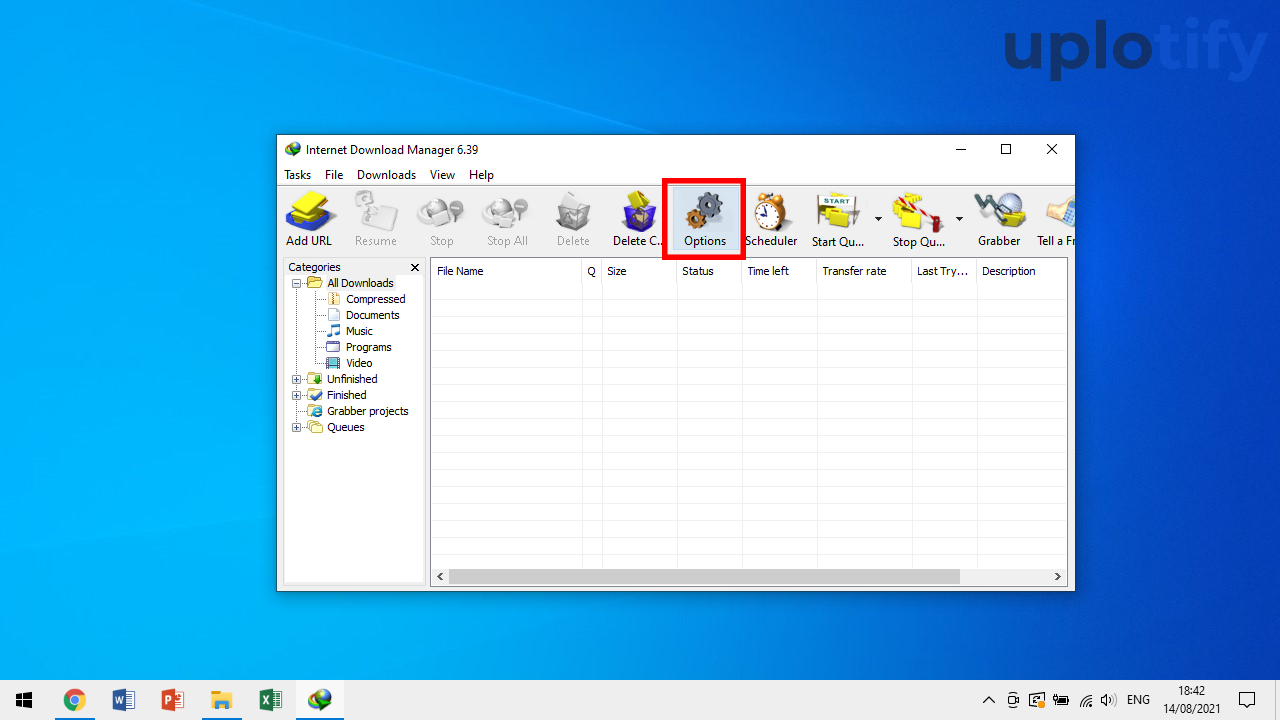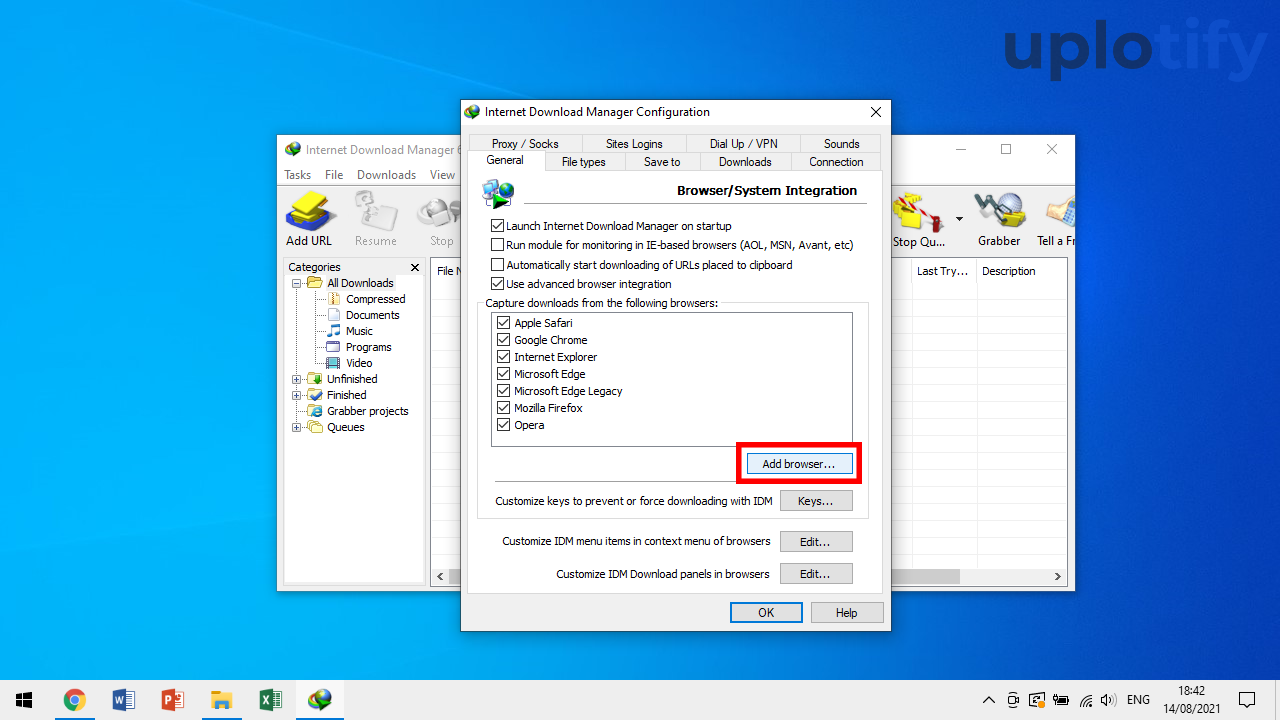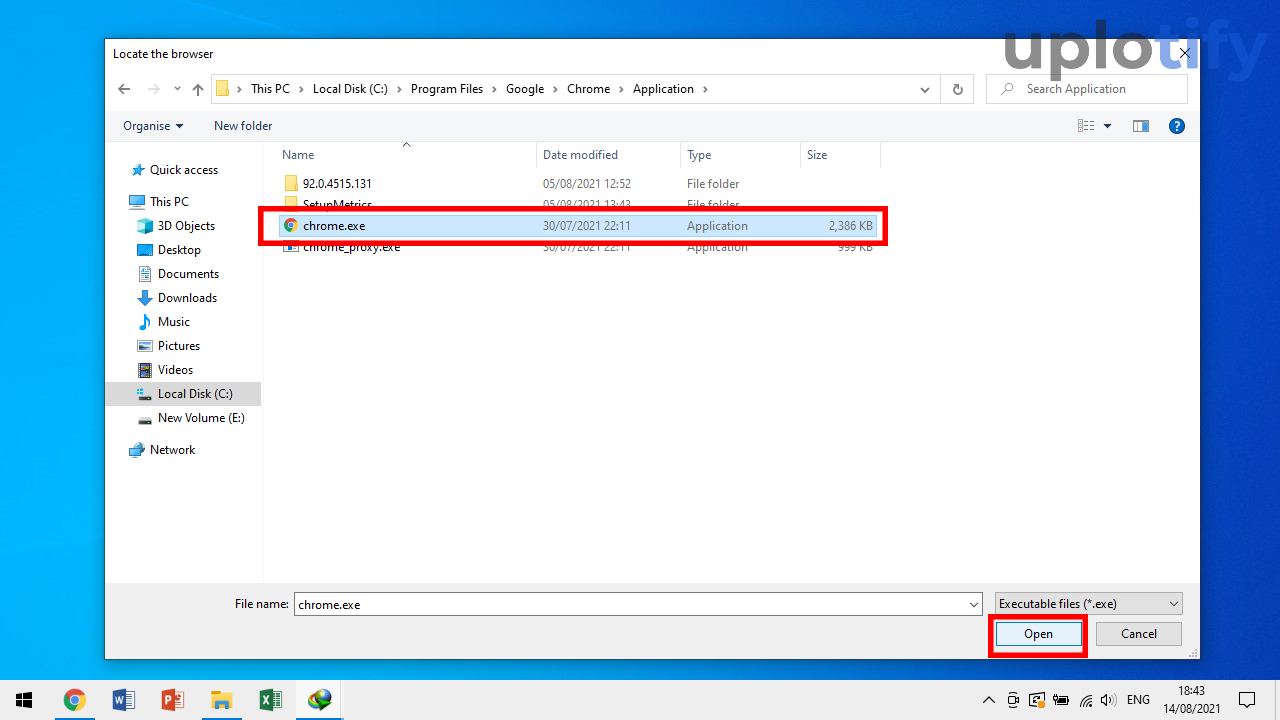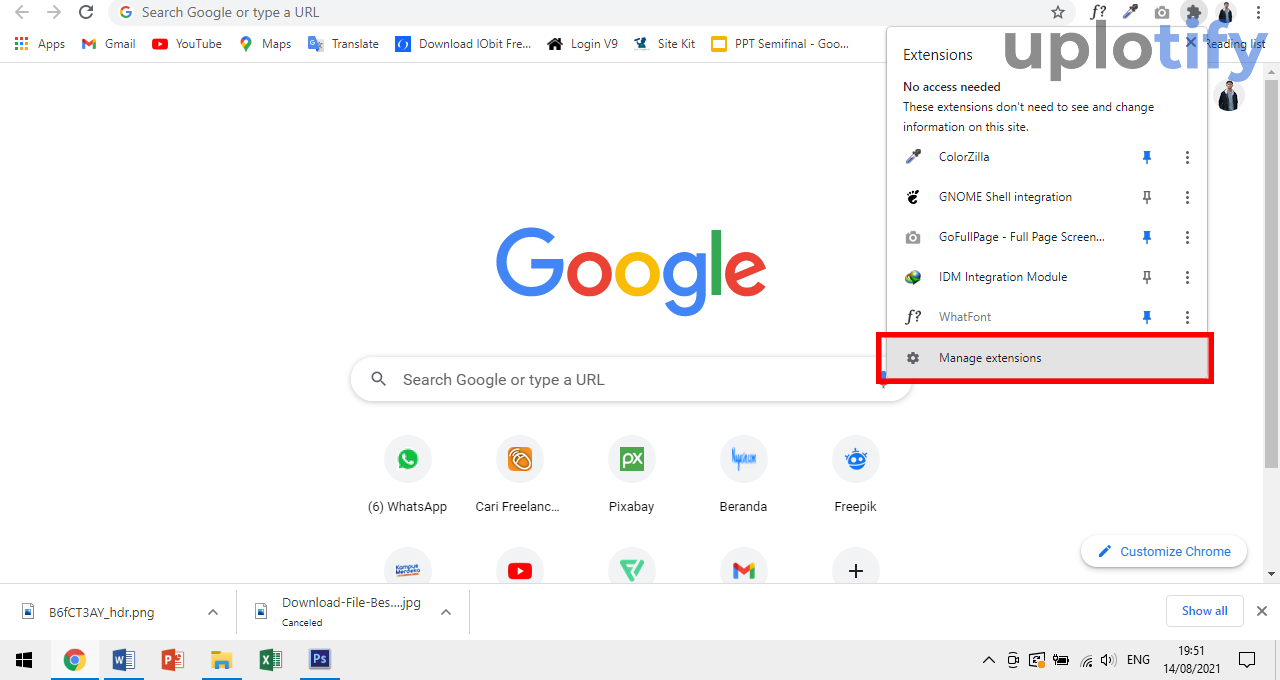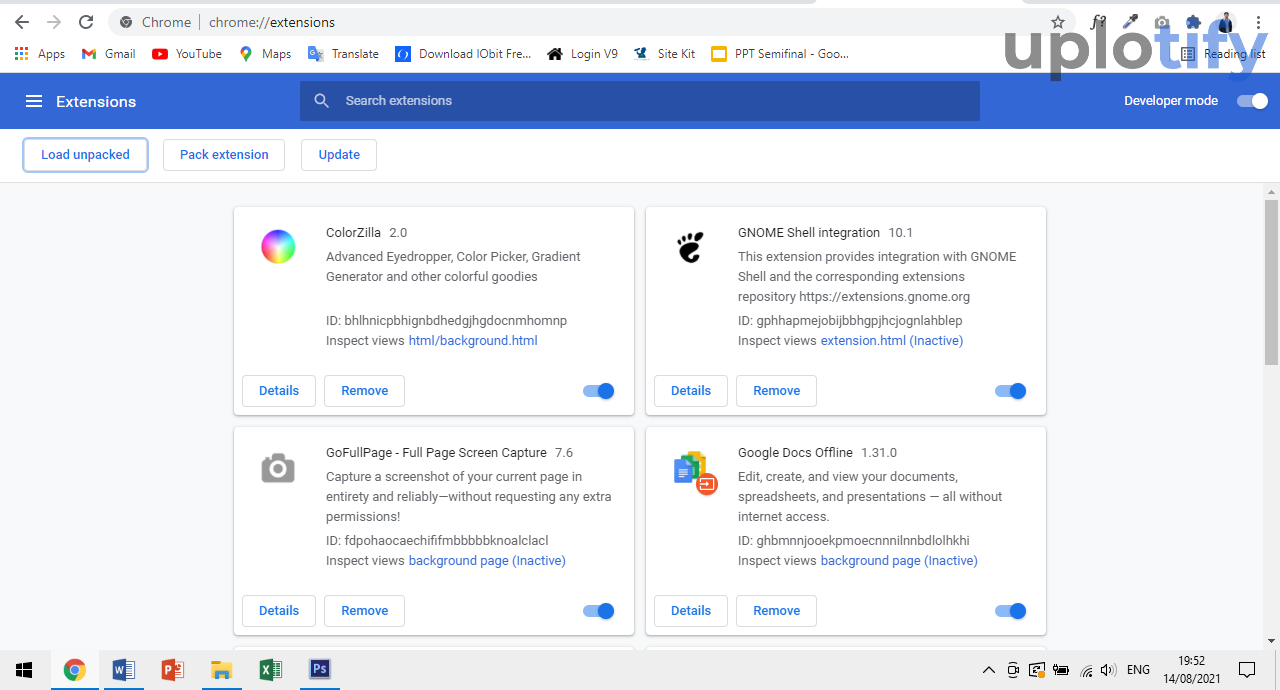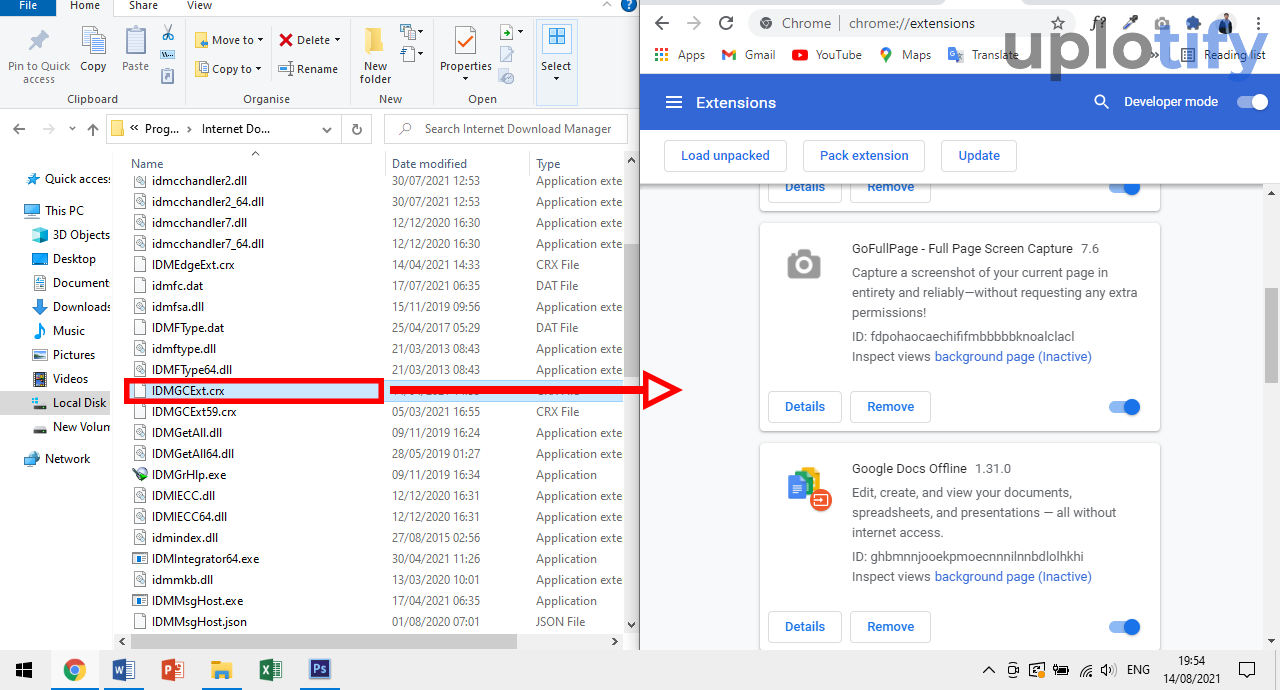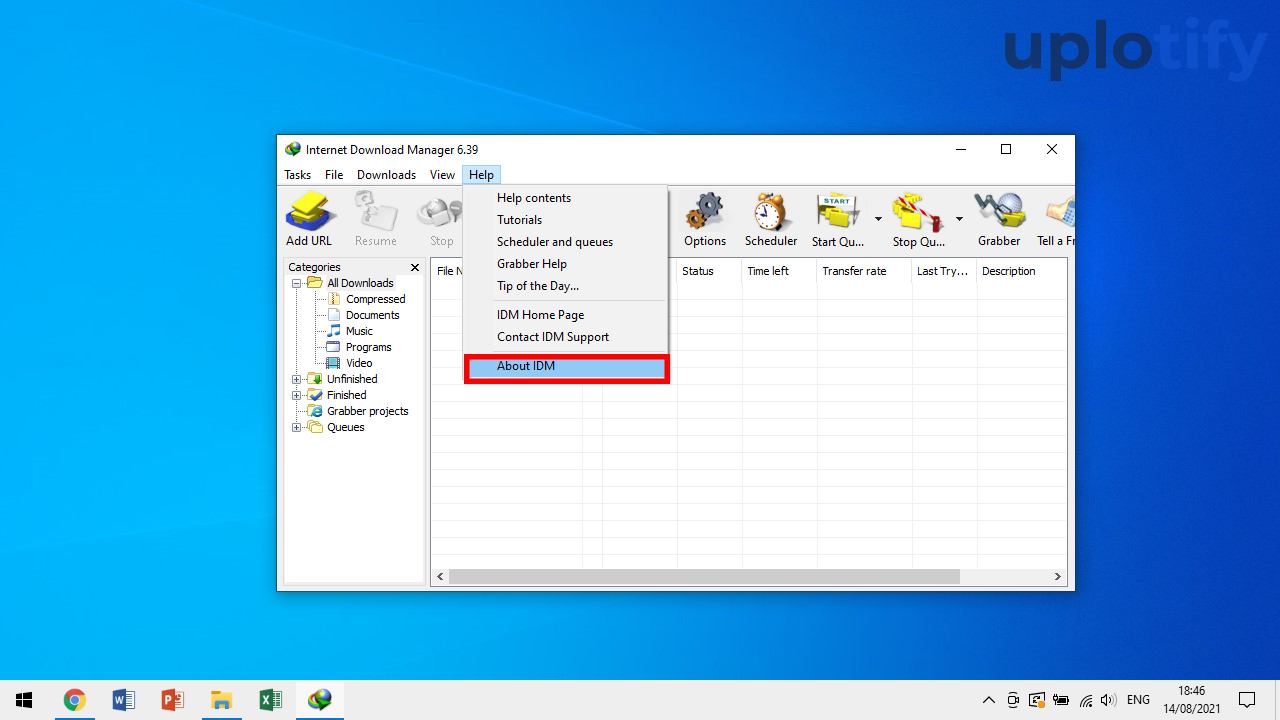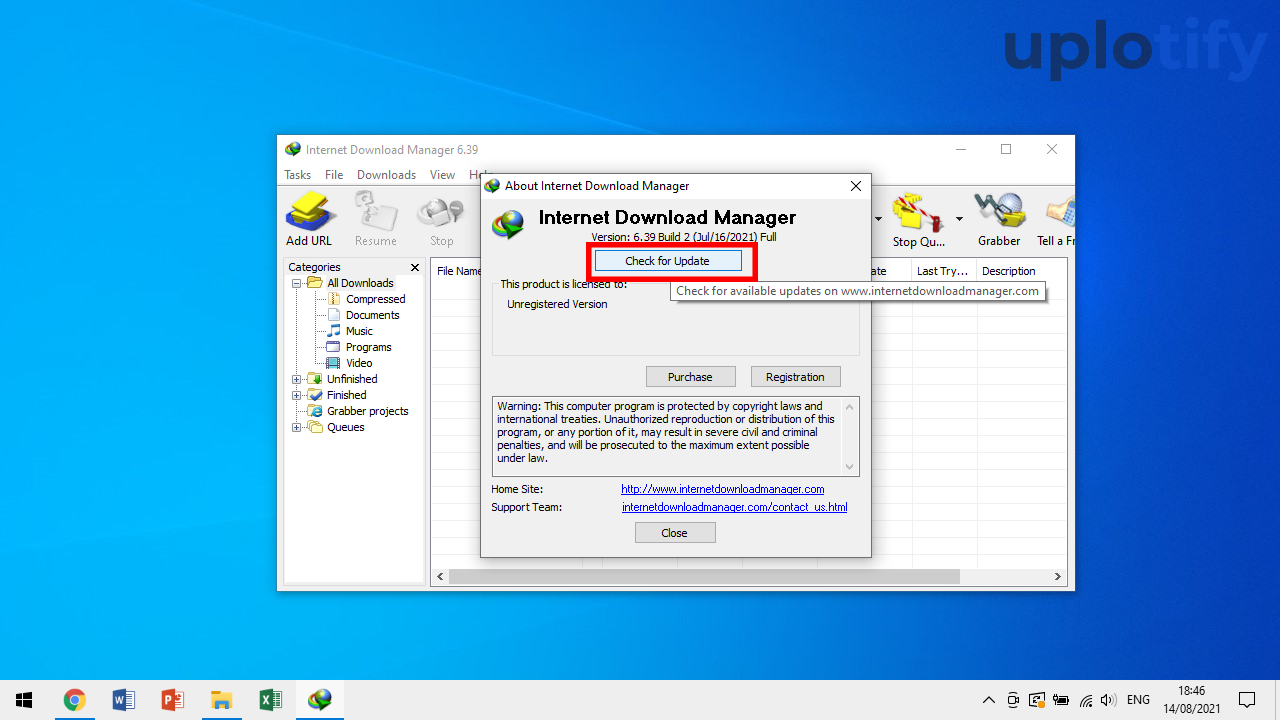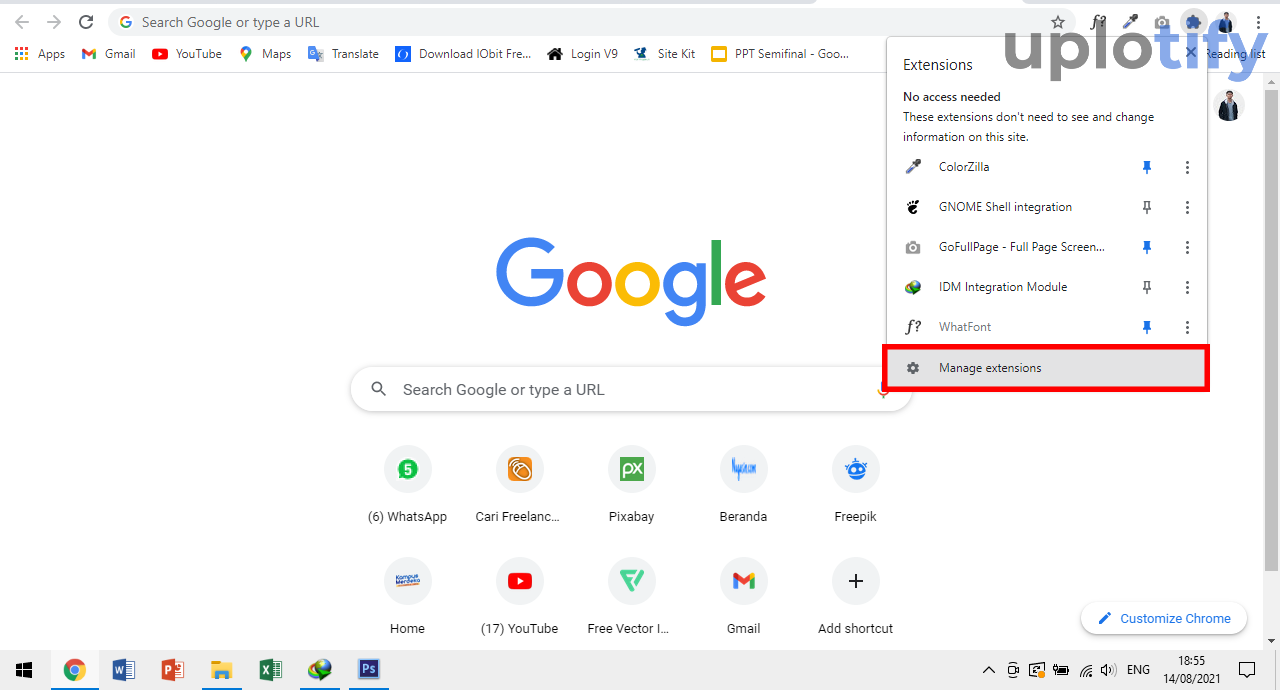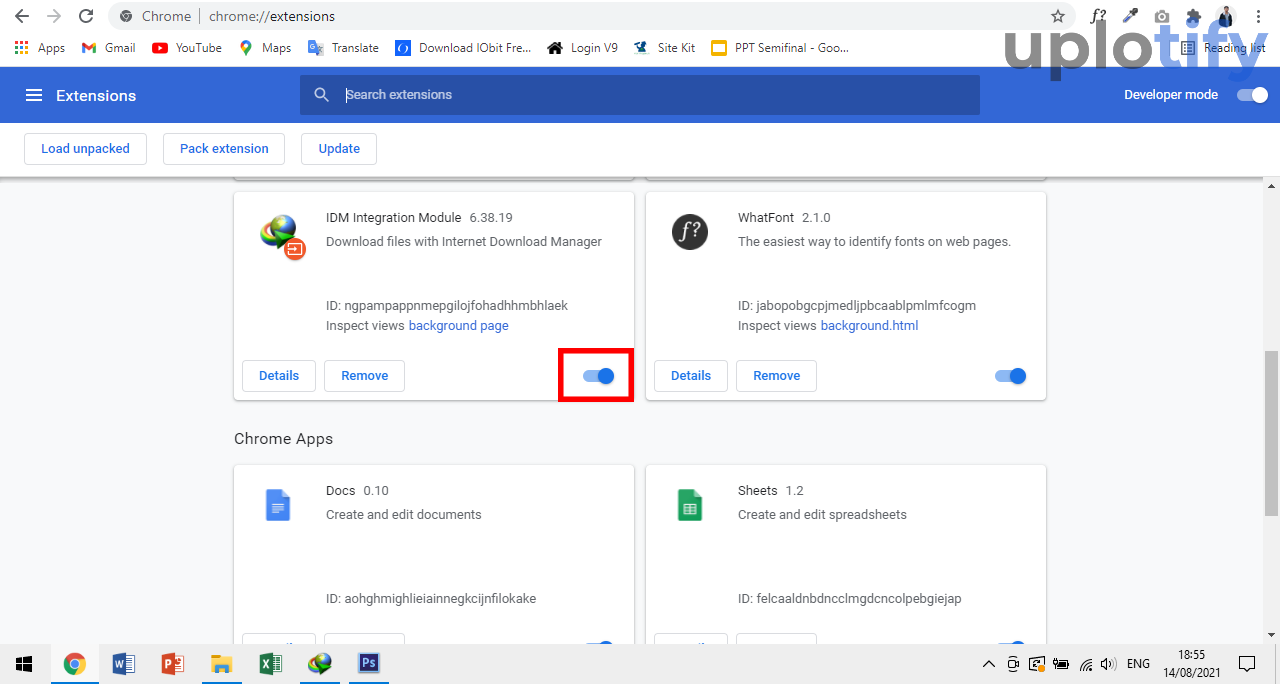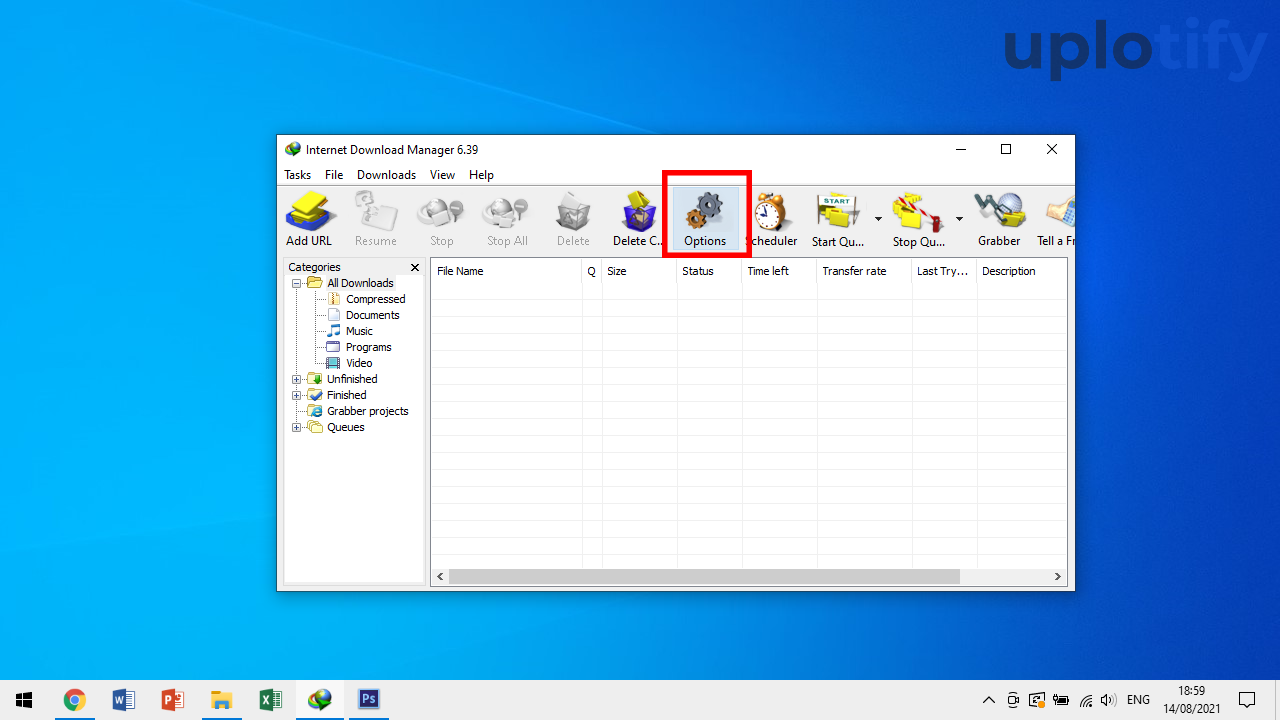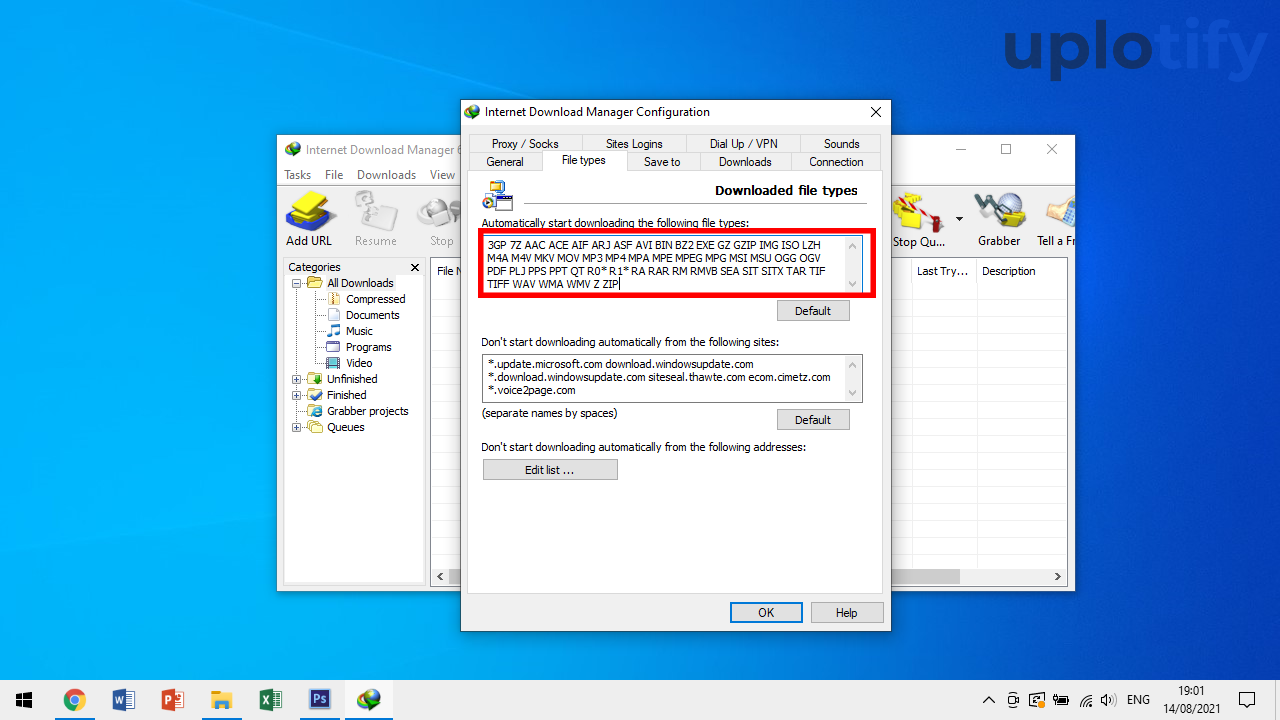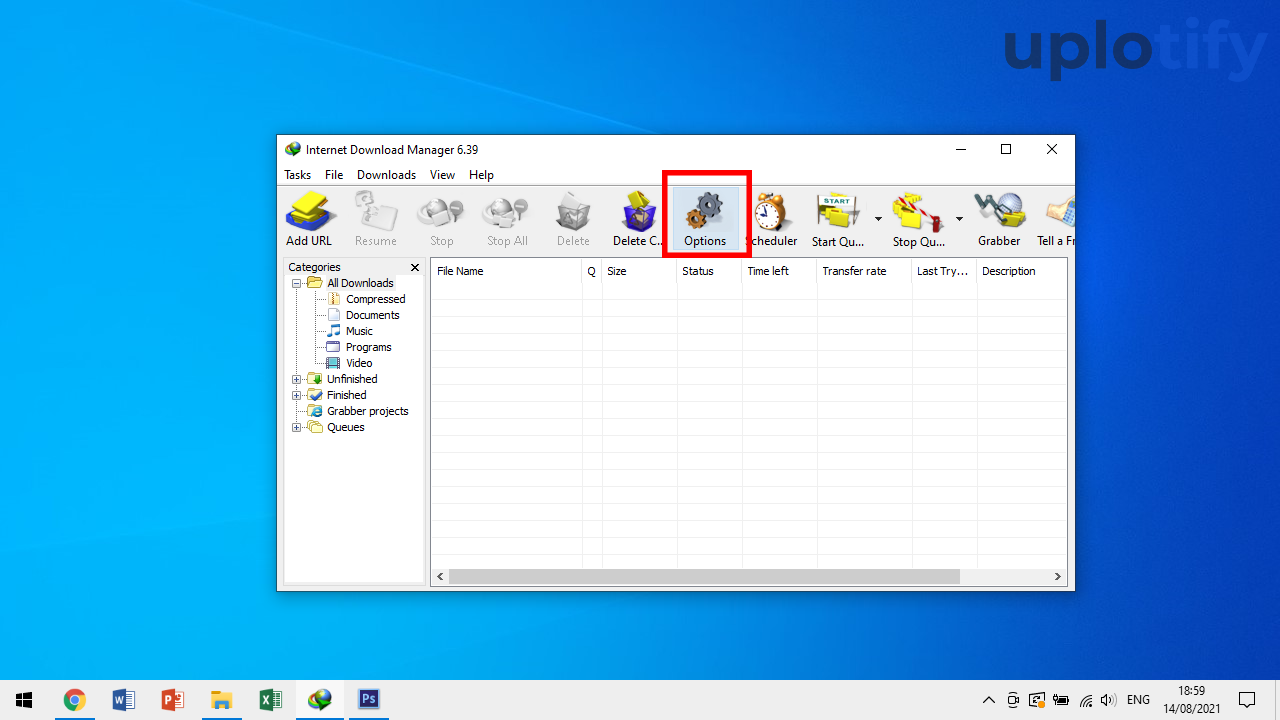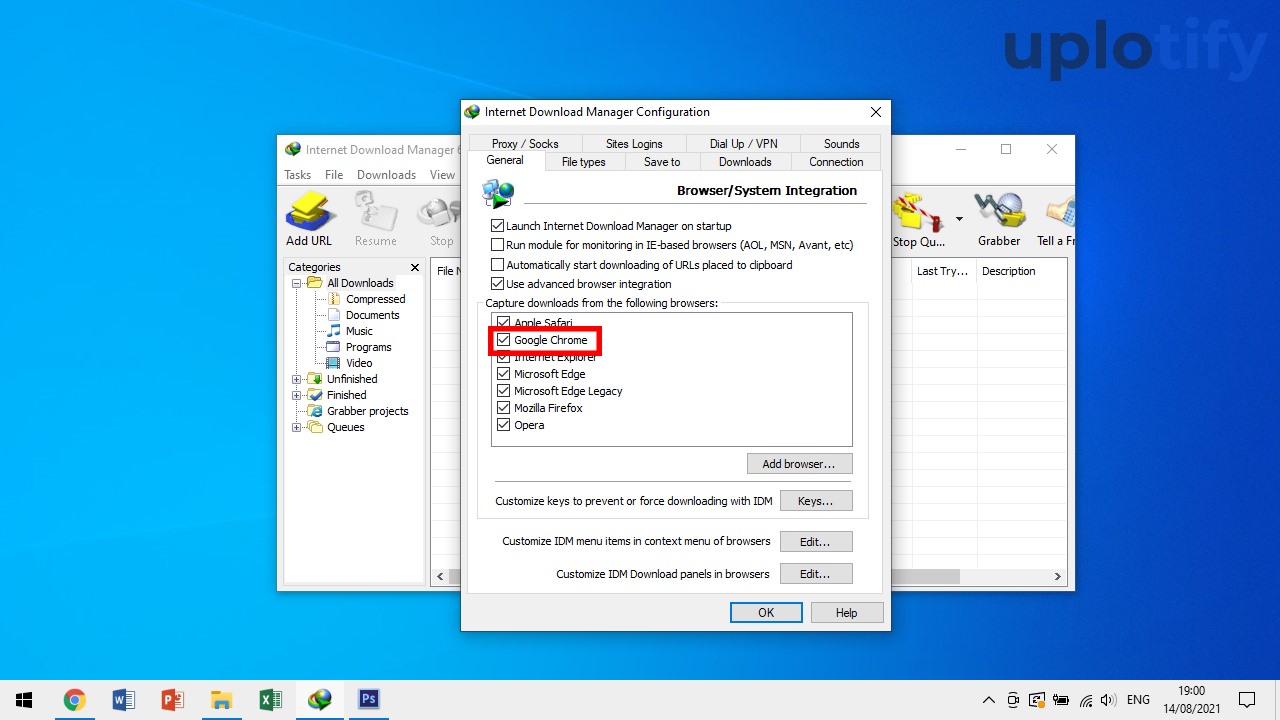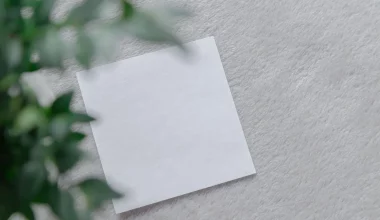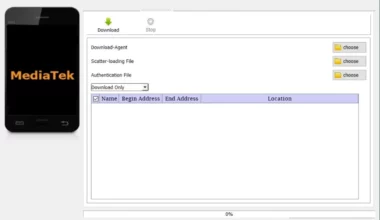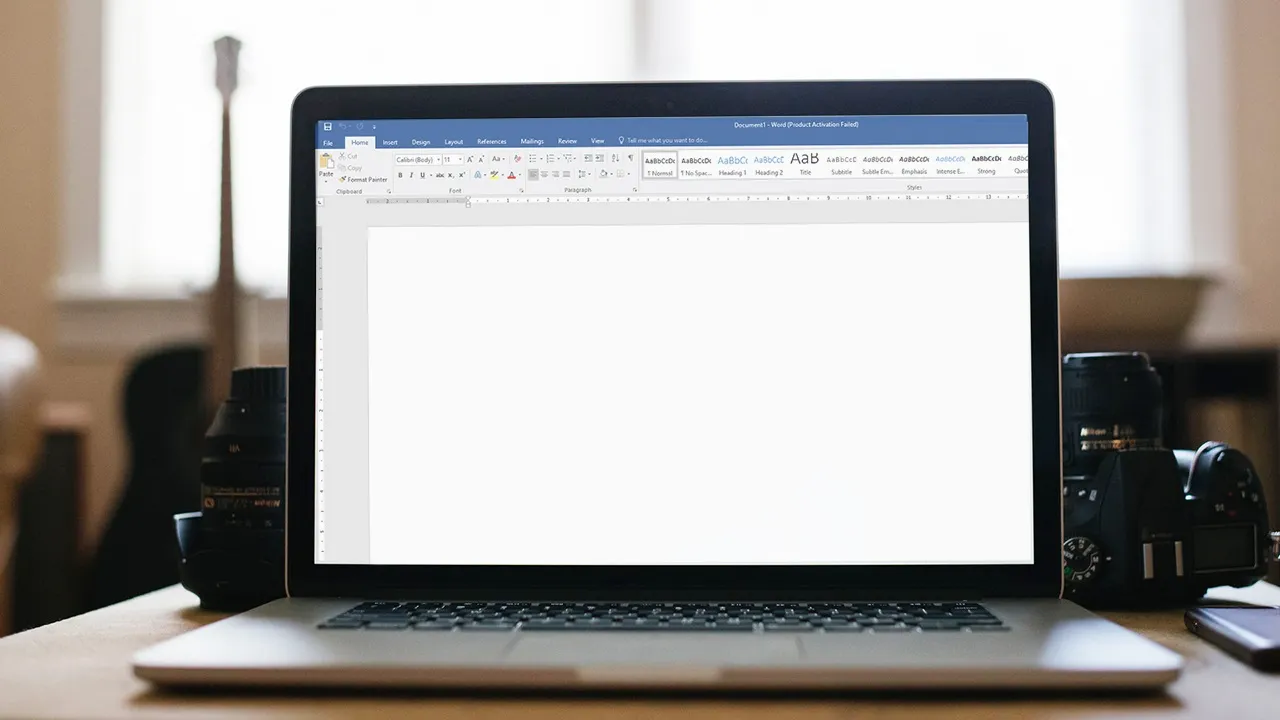Setelah dipasang, harusnya IDM akan secara otomatis memunculkan jendela download saat aktif.
Atau tepatnya ketika kamu ingin mendownload suatu file di Google Chrome.
Nah, mungkin kamu mendapati jendela download tersebut tidak muncul, dan proses download malah berjalan di Chrome.
Ini berarti ada yang salah dengan IDM kamu.
Kamu tidak perlu bingung, ikuti langkah-langkah dari Uplotify.id ini untuk mengatasi IDM tidak muncul di Google Chrome.
Penyebab IDM Tidak Muncul di Google Chrome
Penyebab IDM yang tidak muncul di Google Chrome, umumnya disebabkan karena hal-hal berikut:
- IDM tidak tersambung ke Chrome.
- Module IDM di Chrome tidak aktif.
- Module IDM di Chrome tidak terpasang.
- Adanya bug pada aplikasi IDM.
- Ekstensi file yang ingin didownload tidak didukung IDM.
Catatan
Penyebab yang paling sering terjadi ialah karena IDM yang tidak disambungkan secara otomatis ke Google Chrome.
Atau selanjutnya bisa saja sebenarnya modul IDM sudah terpasang di Chrome, namun karena masalah modul tersebut tidak aktif entah sengaja atau tidak, membuat IDM jadi tidak berjalan.
Bisa juga hal ini disebabkan karena aplikasi IDM yang terdapat bug (kerusakan) hingga format atau ekstensi file yang ingin kamu download tidak didukung IDM secara default.
Cara Mengaktifkan IDM di Google Chrome
Jika kamu menginstall IDM, maka kamu harus tahu juga cara mengaktifkan IDM di Google Chrome.
Agar notifikasi download bisa muncul. Ikuti langkah-langkahnya di bawah.
Langkah 1. Add Browser di IDM
Hal pertama yang bisa kamu lakukan adalah menambahkan Chrome di IDM untuk menyambungkannya.
Ikuti langkah-langkah di bawah untuk menambahkan Chrome di IDM:
- Buka aplikasi IDM, lalu pilih Option.

- Tambahkan Chrome dengan memilih Add browser….

- Arahkan jendela baru ke tempat pemasangan aplikasi Google Chrome.
- Untuk Windows 32 bit, kamu bisa cek C:\Program Files (X86) \Google\Chrome\Application.
- Untuk Windows 64 bit, kamu bisa cek C:\Program Files\Google\Chrome\Application.
- Pilih Chrome.exe lalu tekan Open.

Langkah 2. Pasang Module IDM di Chrome
Setelah menambahkan Chrome di IDM, selanjutnya kamu harus memasang serta mengaktifkan module IDM di Google Chrome.
Ikuti langkah-langkah berikut ini:
- Tekan simbol ekstensi di Chrome, lalu pilih Manage Extensions.

- Akan muncul halaman baru berisi ekstensi atau modul yang terpasang seperti berikut.

- Buka File Explorer dan buka folder dimana IDM terpasang. Secara default, IDM akan terinstall di folder berikut:
- Windows 32 bit: C:\Program Files\Internet Download Manager
- Windows 64 bit: C:\Program Files (x86)\Internet Download Manager
- Cari file IDMGCExt.crx.
- Drag dan Drop file tersebut di tab ekstensi Chrome yang kamu buka tadi.

- Jika muncul tulisan “Extension can harm“, Klik “Continue“.
Dengan mengikuti langkah-langkah di atas, sekarang IDM sudah aktif di Chrome dan dapat kamu pakai untuk mendownload file. Silahkan langsung saja tes seperti biasa.
Cara Mengatasi IDM Tidak Muncul di Google Chrome
Jika kamu sudah mengikuti langkah-langkah di atas namun IDM masih tidak muncul di Chrome, kamu bisa mengikuti tips-tips tambahan berikut ini:
1. Update Versi IDM
Bug bisa terjadi di versi IDM yang kamu pakai sekarang. Ketika terdapat bug, maka fungsi dari IDM jadi bisa tidak aktif sebagaimana mestinya.
Tapi tenang saja, karena bug ini bisa diatasi dengan cara melakukan update versi.
Berikut cara update versi IDM:
- Buka aplikasi IDM kamu lalu pergi ke tab Help.
- Pilih About IDM.

- Akan muncul jendela baru, pilih Check for updates.

- Jika ada versi terbaru, maka kamu bisa memasang pembaruan tersebut.
2. Nonaktifkan Modul IDM dan Aktifkan Lagi
Kamu juga dapat mencoba memulai ulang modul IDM yang telah dipasang dengan cara menonaktifkan dan mengaktifkannya kembali.
Dengan cara ini, maka Chrome akan memulai ulang integrasi antara browser dengan IDM.
Tujuannya ialah untuk mengatasi bug yang membuat notifikasi download IDM di Chrome tidak muncul.
Berikut caranya:
- Pada aplikasi Chrome, tekan icon extension yang berada di kanan atas aplikasi lalu pilih Manage Extensions.

- Selanjutnya cari modul IDM yang tadi telah terpasang.
- Silahkan kamu geser slide IDM ke posisi nonaktif, lalu aktifkan kembali.

3. Install Ulang IDM
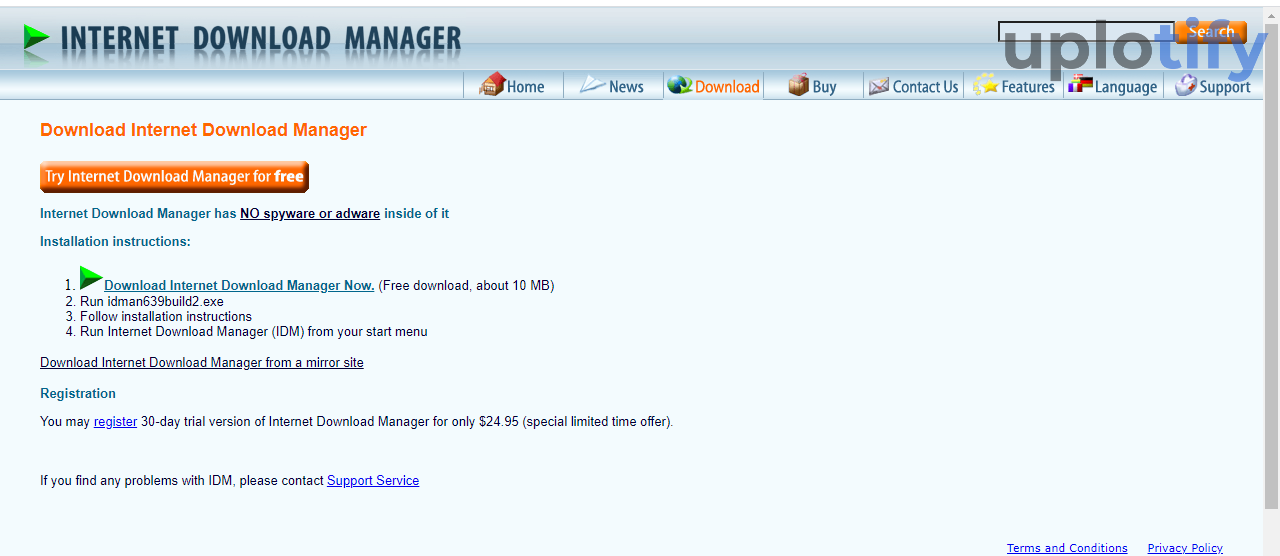
Kamu bisa coba menghapus instalasi IDM lalu memasangnya kembali.
Cara ini bisa membantu kamu menghapus semua data IDM yang tersimpan di komputer / laptop dan memperbaruinya.
Dengan begitu, semua bug atau error yang ada seperti tidak munculnya IDM di Chrome akan hilang.
Dan nantinya kamu bisa mendownload lagi menggunakan IDM seperti biasanya.
Catatan
Sedikit tambahan, setelah kamu melakukan reinstall, jangan lupa untuk mengatur connection number di IDM.
Tujuannya supaya proses download jadi lancar. Cek lengkapnya di cara mengatasi file download IDM corrupt.
4. Cek Ekstensi File yang Ingin Kamu Download
Ekstensi yang dimaksud adalah format file. Misalnya .rar, .zip dan lain-lain.
Ketika kamu ingin mendownload file, maka ekstensi harus sudah didukung oleh IDM. Jika tidak, maka IDM tidak akan muncul ketika kamu pakai untuk download.
Berikut cara mengecek ekstensi file di IDM:
- Buka aplikasi IDM, lalu masuk ke menu Options.

- Setelah muncul jendela baru, masuk ke tab File Types.
- Di sana kamu akan melihat ekstensi-ekstensi atau tipe file yang didukung di IDM.

Jika kamu mendownload file yang ekstensinya tidak tercantum di kolom bagian atas, maka IDM tidak akan merespon proses downloadnya.
Dan hal ini berlaku juga ke semua server download. Entah itu Mediafire, Google Drive, Mega, Terabox dan lain-lain.
Kamu juga bisa menambahkan ekstensi filenya secara manual. Cukup ketik saja, misalnya BIN, MKV dan lain-lain kemudian klik OK.
5. Pastikan Chrome Sudah Dicentang di IDM
Ada kemungkinan kamu secara tidak sengaja mengatur Chrome agar tidak aktif di IDM. Karena itu kamu harus memastikan lagi bahwa Chrome sudah dicentang di IDM.
Berikut langkah-langkah caranya:
- Buka aplikasi IDM dan pilih Options.

- Pada tab General, pastikan Google Chrome tercentang. Jika tidak, kamu bisa mencentangnya lalu klik OK.

Nah, itulah cara-cara mengatasi IDM tidak muncul di Chrome. Dengan ini harusnya IDM kamu yang bermasalah tidak muncul bisa normal kembali.
Kalau semisal kamu punya file download di IDM yang sebelumnya berhenti karena error tidak muncul ini, kamu bisa melanjutkannya lagi.
Silahkan cek di cara lanjut download IDM error.
Jangan lupa tinggalkan komentar apabila ada masalah terkait atau ada suatu hal yang perlu kamu tanya ya.